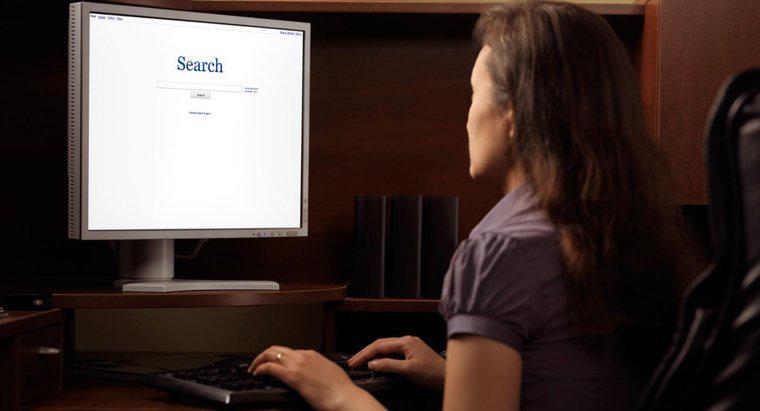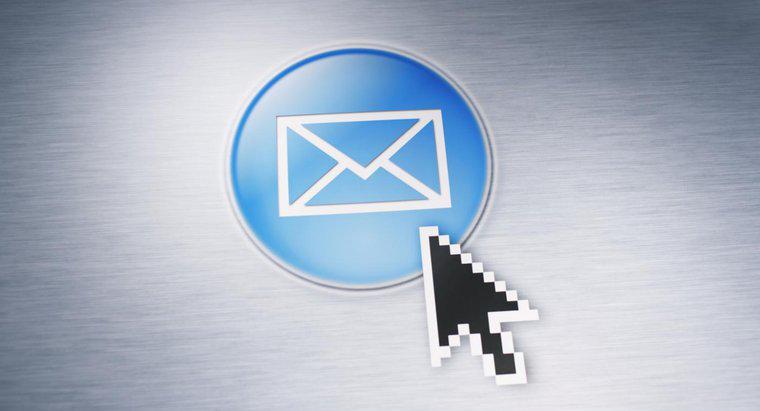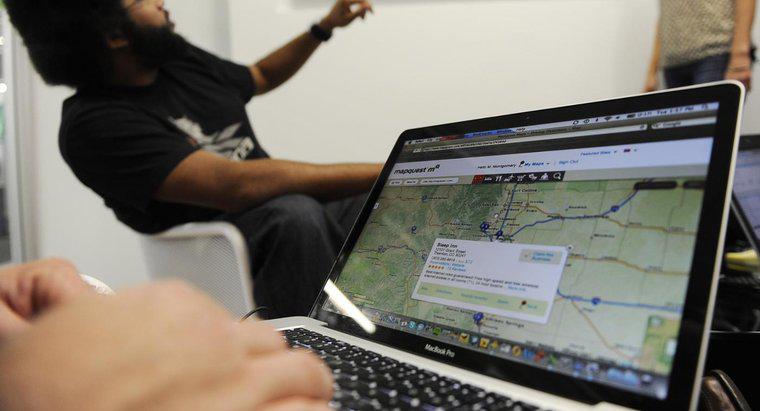Para exportar contatos do Outlook 2010, clique na guia Arquivo e, em Opções, selecione Avançado e clique em Exportar. Selecione Exportar para um arquivo, escolha Valores separados por vírgula (Windows), selecione Contatos, digite o nome do arquivo de sua preferência e conclua o processo.
-
Navegue até as opções de exportação
Clique na guia Arquivo e selecione Opções. Clique em Avançado e, no grupo Exportar, clique em Exportar. No Assistente de importação e exportação, escolha a opção Exportar para um arquivo e clique em Avançar.
-
Selecione o tipo de arquivo a ser exportado
Na lista Criar um arquivo do tipo, clique em Valores separados por vírgula (Windows) e em Avançar. Se você deseja exportar os contatos para uma cópia do Outlook em outro computador, escolha Arquivo de dados do Outlook (.pst) como o tipo de arquivo.
-
Selecione a pasta de onde deseja exportar
Clique na pasta Contatos na lista Selecionar pasta para exportar e, em seguida, clique em Avançar.
-
Salve o arquivo de exportação
Clique em Procurar para selecionar o local e o nome do arquivo de exportação e clique em OK. Na caixa de diálogo Exportar para um arquivo, clique em Avançar. Clique em Concluir para completar o processo. Use o arquivo de exportação criado para importar o contato para outros aplicativos.